Maus

© byHeike 20. Januar 2012
Dieses Tutorial ist
ganz alleine aus meiner Fantasie entstanden.
Das © dieses Tutorials liegt alleine bei mir.
Es darf weder kopiert noch auf anderen Seiten zum
Download
angeboten werden.
Dieses Tutorial ist mit PSP 8 erstellt.
Hier zeige ich euch die Werke des Dreamteams.
Du benötigst folgenden Filter:
Eye Candy 5: Impact
Außerdem benötigst du ganz viel Geduld :-)
Die meisten Formen, die wir uns basteln, entstehen aus
einer Ellipse.
Bevor wir mit der Maus beginnen, müssen wir noch eine Übung absolvieren.
Übung
Öffne ein transparentes Bild 500 x 500 px.
Ziehe mit dem Formenwerkzeug eine Ellipse auf (Farbe egal - wir üben ja nur)
Mit PSP 8: Klicke auf den Zeichenstift, sodass wir wieder die Ankerpunkte sehen können
Mit PSP 9: Klicke auf den Zeichenstift - Rechte Maustaste auf die Ellipse klicken - In Pfad umwandeln
Nun siehst du die 4 Ankerpunkte.
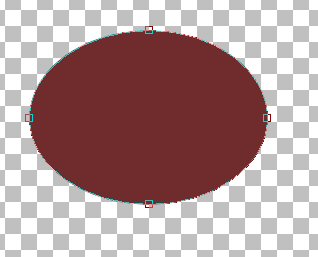
Um die Ellipse zu verformen, reichen die 4 Ankerpunkte oftmals nicht aus.
D.h. wir brauchen mehrere Ankerpunkte und die müssen wir erst hinzufügen.
Um Ankerpunkte hinzuzufügen, halte die Strg-Taste gedrückt und gehe mit
der Maus an den Rand der Ellipse. Dann erscheit ein +ADD - bei PSP 9 + HINZ
Wenn du die richtige Stelle gefunden hast, füge mit der linken Maustaste einen neuen
Ankerpunkt hinzu. Das kannst du beliebig oft machen.
Je mehr Ankerpunkte du hast, um so besser kannst du verformen.
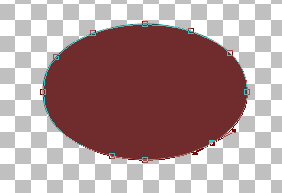
Probiere einfach mal aus, was bzw. wie du alles verformen kannst.
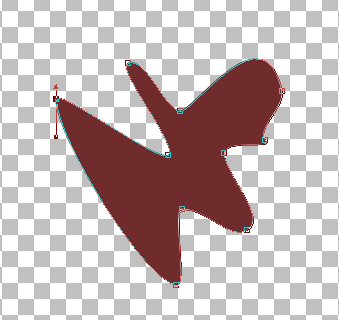
Jetzt kommen wir zu unserer Maus.
1.
Öffne ein transparentes Bild 700 x 400 px.
2.
Schließe die Vordergrundfarbe.
Hintergrundfarbe habe ich #404040 genommen.
Ziehe eine Ellipse auf.
Klicke auf Zeichenstift und setze neue Ankerpunkte
Bei PSP 9 - rechte Maustaste auf die Ellipse - in Pfad umwandeln - neue Ankerpunkte setzen.
(ich habe einen neuen gebraucht)
Verforme die Ellipse ungefähr so, wie auf dem Bild.
Vielleicht bedarf es mehrere Anläufe - nicht verzagen - Übung macht den Meister :-)
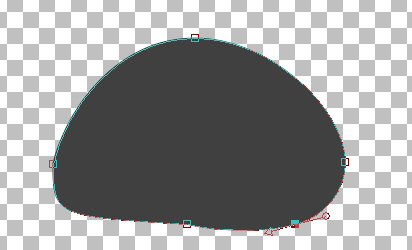
Vektorebene in Rasterebene umwandeln.
Auswahl - Auswahl alles - Auswahl frei
Effekte - 3D Effekte - Aussparung mit diesen Werten.
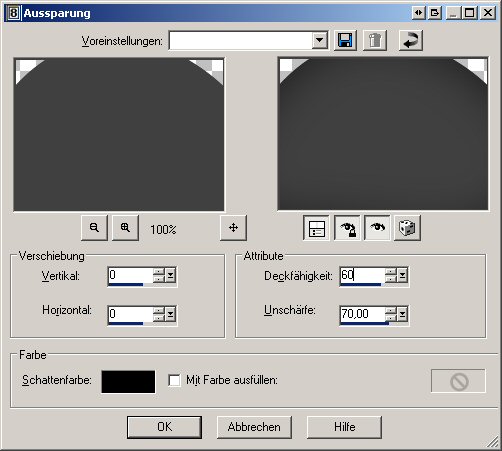
Auswahl aufheben.
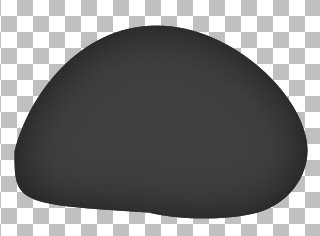
3.
Ziehe für das hintere Ohr eine neue Ellipse in grau auf.
Klicke auf Zeichenstift.
Bei PSP 9 zusätzlich mit rechter Maustaste auf die Form - in Pfad umwandeln
Setze neue Ankerpunkte.
Verforme die Ellipse ungefähr so, wie auf dem Bild.
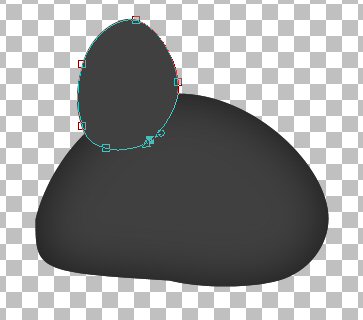
Vektorebene in Rasterebene umwandeln.
Auswahl - Auswahl alles - Auswahl frei
Effekte - 3D Effekte - Aussparung mit diesen Werten.
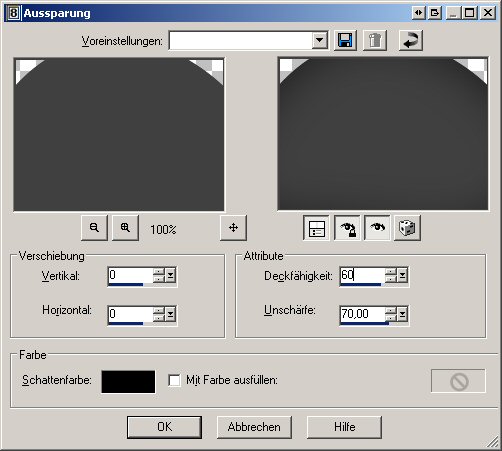
Auswahl aufheben.
Ebene nach unten anordnen.
Ebene duplizieren.
Duplizierte Ebene an erste Stelle anordnen.
Bild - Drehen - Frei drehen mit dieser Einstellung

Ebene etwas nach rechts schieben.
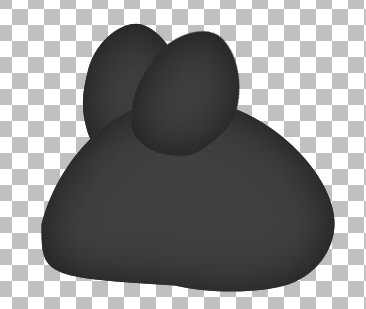
4.
Neue Rasterebene.
Male mit dem Pinsel in rosa das Innenohr ein.
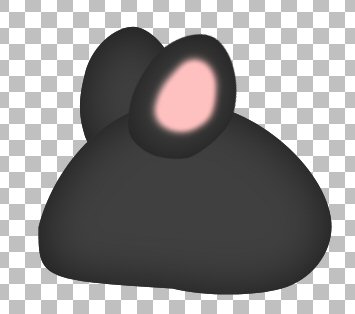
Anpassen - Bildunschärfe - Gaußscher Weichzeichner
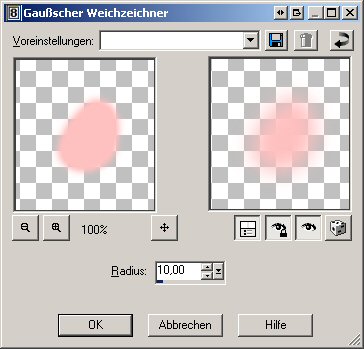
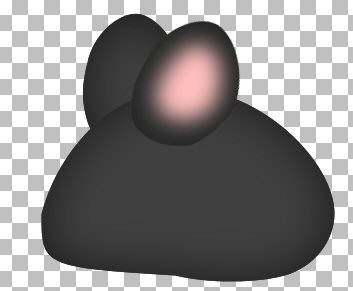
Ebene nach unten susammenfassen.
Aktiviere dein Löschwerkzeug und radiere am unteren
Teil des Ohres etwas weg.
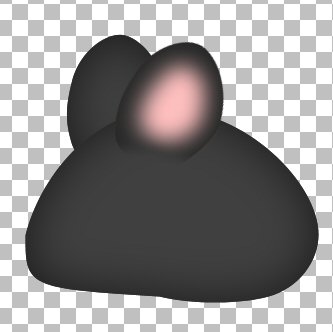
5.
Ziehe mit dem Formenwerkzeug für die Nase eine neue Ellipse auf.
Vektorebene in Rasterebene umwandeln.
Auswahl - Auswahl alles - Auswahl frei
Effekte - 3D Effekte - Aussparung wie eingestellt
Auswahl aufheben.
Male mit deinem Pinsel einen kleinen weißen Punkt auf die Nase.
Effekte - Eye Candy 5 - Impact - Glass
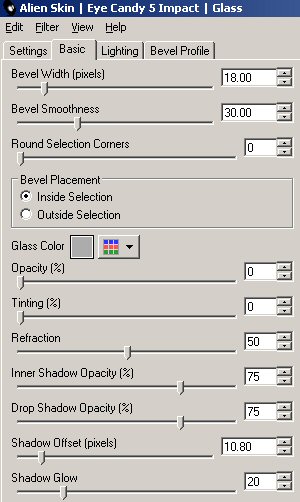
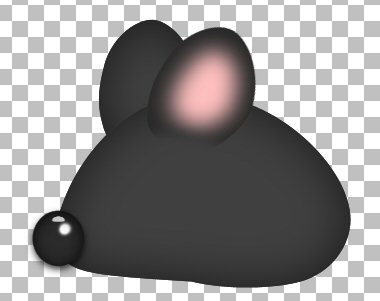
6.
Ziehe für das Auge mit dem Formenwerkzeug eine weiße Ellipse auf.
Vektorebene in Rasterebene umwandeln.
Auswahl - Auswahl alles - Auswahl frei
Effekte - 3D Effekte - Aussparung mit diesen Werten.
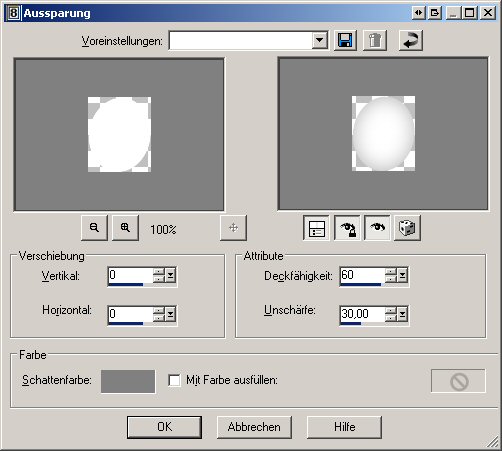
Auswahl aufheben.
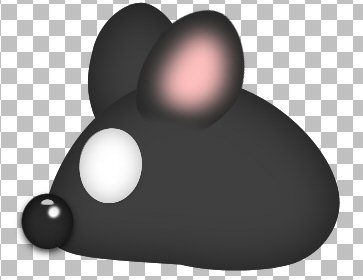
7.
Ziehe mit dem Formenwerkzeug eine Ellipse für die Pupille in grau auf.
Vektorebene in Rasterebene umwandeln.
Male mit dem Pinsel einen weißen Punkt auf die Pupille.
Ebene nach unten zusammenfassen.
Effekte - Eye Candy 5 - Impact - Glass
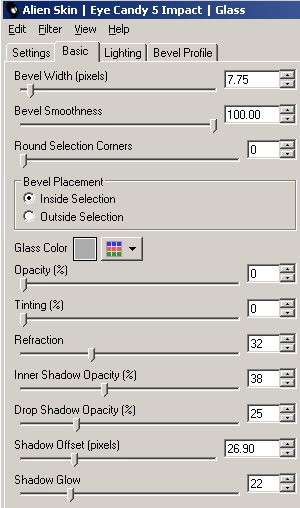

8.
Stelle deine Vordergrundfarbe auf schwarz und deine Hintergrundfarbe unsichtbar.
Aktiviere deinen Zeichenstift Stärke 10

Male nun mit dem Zeichenstift den Schwanz der Maus.
Ebene an letzte Stelle anordnen.
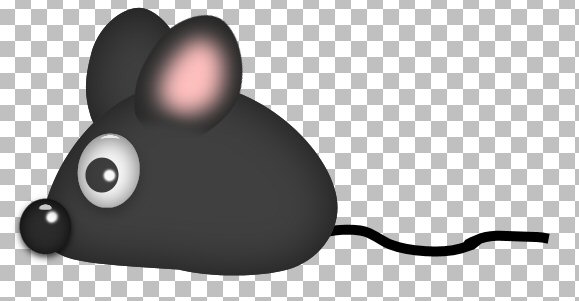
9.
Aktiviere wieder die oberste Ebene.
Male nun mit dem Zeichenstift in schwarz Stärke 6 Barthaare für die Maus.
Schiebe die Ebene mit den Barthaaren unter die Ebene mit der Nase.

Vergesst euer Wasserzeichen nicht und speichert eure
Maus als png-Datei ab.
Fertig!
Ich hoffe, dieses Tutorial hat
euch Spaß gemacht.
©byHeike 2012